Foto-Show: Wasserzeichen für Word-Dokumente
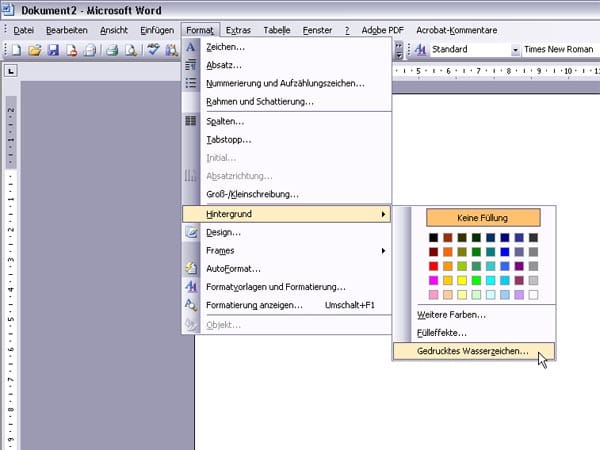
Um ein Word-Dokument mit einem Wasserzeichen auszustatten, rufen Sie im Menü Format die Option Hintergrund auf und wählen Gedrucktes Wasserzeichen.
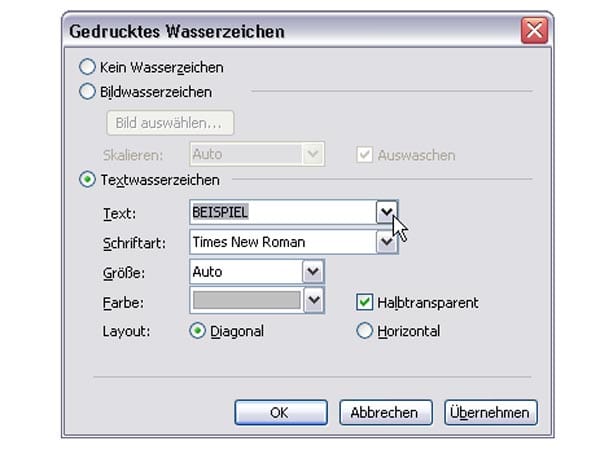
Sie können wählen, ob Sie ein Text- oder Bildwasserzeichen einfügen möchten. Für einen Vermerk wie Vertraulich oder Entwurf bietet sich die Textversion an. Sie legen Farbe, Layout, Größe und Schriftart fest. Damit das Wasserzeichen nicht die Lesbarkeit beeinträchtigt sollte Halbtransparent aktiviert sein.
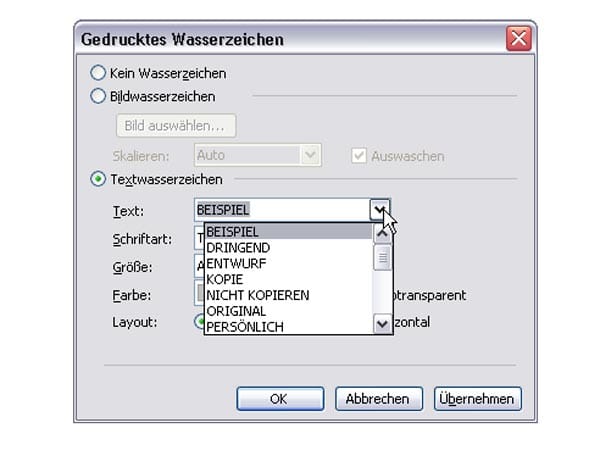
Gebräuchliche Textwasserzeichen sind bereits hinterlegt. Sie können natürlich auch beliebigen eigenen Text eingeben. Wenn Sie für die Größe Auto wählen, wird der Schriftzug auf die Seite angepasst.
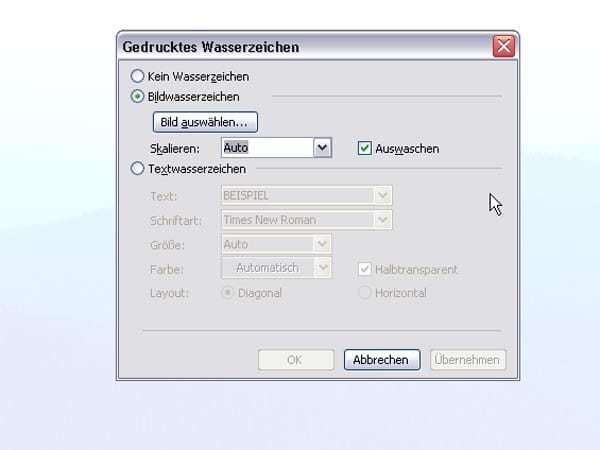
Mit einem Foto als Wasserzeichen können Sie Ihr eigenes Briefpapier gestalten oder Einladungen mit einem netten Hintergrund versehen. Damit der eigentliche Text noch gut lesbar ist sollten Sie Auswaschen aktivieren.
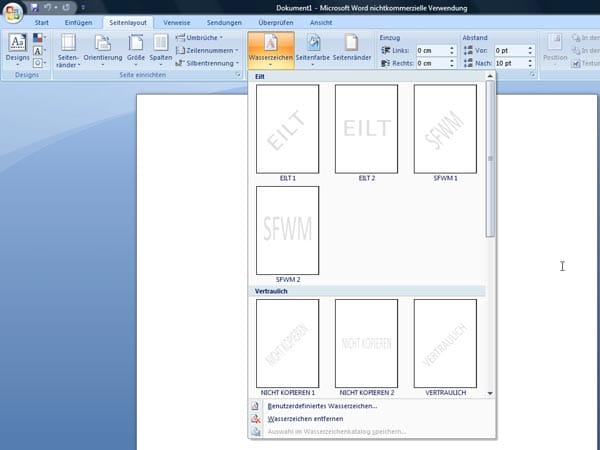
In Word 2007 und 2010 sind bereits einige gängige Textwasserzeichen vordefiniert. Im Menü Seitenlayout können sie einfach ausgewählt werden. Selbstverständlich sind auch benutzerdefinierte Wasserzeichen möglich.












